Odstráňte súbor hiberfil.sys v systéme Windows 7
Mnoho používateľov si všimne, že veľká časť priestoru na disku počítača je obsadená súborom hiberfil.sys. Táto veľkosť môže byť niekoľko gigabajtov alebo dokonca viac. V tomto ohľade vznikajú otázky: je možné tento súbor odstrániť, aby sa uvoľnil priestor na pevnom disku a ako to urobiť? Pokúsime sa ich odpovedať vo vzťahu k počítačom bežiacim v operačnom systéme Windows 7.
Obsah
Spôsoby odstránenia súboru hiberfil.sys
Súbor hiberfil.sys sa nachádza v koreňovom adresári jednotky C a je zodpovedný za schopnosť počítača prejsť do režimu hibernácie. V takom prípade po vypnutí počítača a jeho opätovnej aktivácii sa spustia rovnaké programy a v tom istom stave, v ktorom boli odpojené. Dosiahne to práve kvôli hiberfil.sys, ktorý v skutočnosti obsahuje kompletnú "snímku" všetkých procesov načítaných do pamäte RAM. To vysvetľuje veľkú veľkosť tohto objektu, ktorý sa skutočne rovná množstvu pamäte RAM. Preto ak potrebujete možnosť vstúpiť do určeného stavu, v žiadnom prípade nemôžete odstrániť tento súbor. Ak ju nepotrebujete, môžete ho odstrániť, čím uvoľníte miesto na disku.
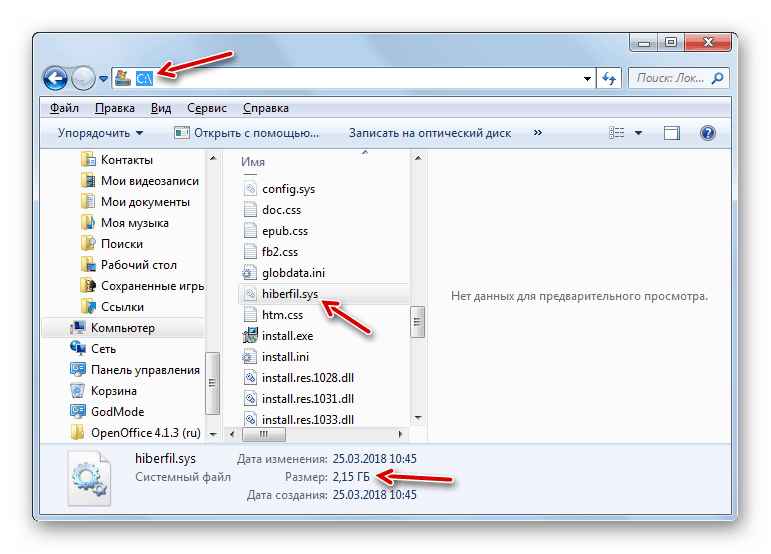
Problém je v tom, že ak chceme spravidla odstrániť súbor hiberfil.sys cez správcu súborov, nič z toho nepríde. Ak sa pokúsite vykonať tento postup, otvorí sa okno s informáciou, že operáciu nemožno dokončiť. Pozrime sa, aké sú pracovné metódy na odstránenie tohto súboru.
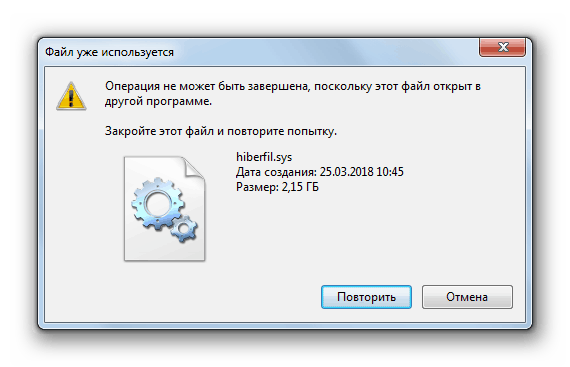
Metóda 1: Zadajte príkaz do okna Spustiť
Štandardný spôsob odstránenia súboru hiberfil.sys, ktorý väčšina užívateľov používa, sa deaktivuje režimom hibernácie v nastaveniach napájania a potom sa v okne "Spustiť" zadá špeciálny príkaz.
- Kliknite na tlačidlo Štart . Prejdite na položku "Ovládací panel" .
- Prejdite do sekcie "Systém a zabezpečenie" .
- V otvorenom okne v poli "Napájanie" kliknite na nápis "Nastavenie prechodu do režimu spánku" .
- Otvorí sa okno na zmenu nastavení plánu napájania. Kliknite na položku "Zmena rozšírených nastavení" .
- Otvorí sa okno "Napájanie" . Kliknite na ňu pod názvom "Dream" .
- Potom kliknite na prvok "Hibernation after . "
- Ak je iná hodnota ako "Nikdy" , kliknite na ňu.
- V poli "Stav (min.)" Zadajte hodnotu "0" . Potom kliknite na tlačidlo "Použiť" a "OK" .
- Vypnuli sme hibernáciu v počítači a teraz môžete odstrániť súbor hiberfil.sys. Typ Win + R , po ktorom sa otvorí rozhranie nástroja Spustiť , do ktorého by ste mali riadiť:
powercfg -h offPo určenej akcii kliknite na tlačidlo "OK" .
- Teraz zostáva reštart počítača a súbor hiberfil.sys už nebude zaberať miesto na priestore na disku počítača.
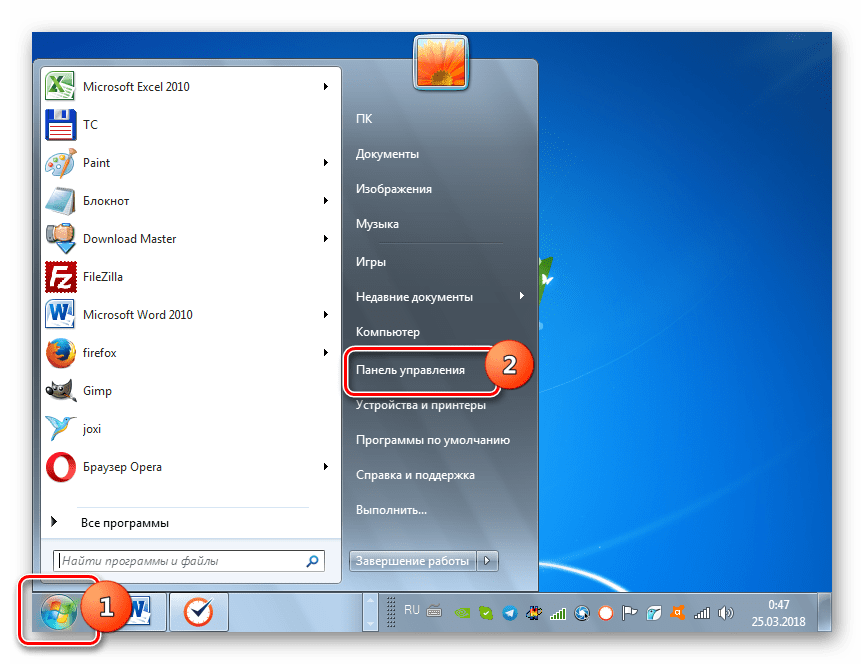
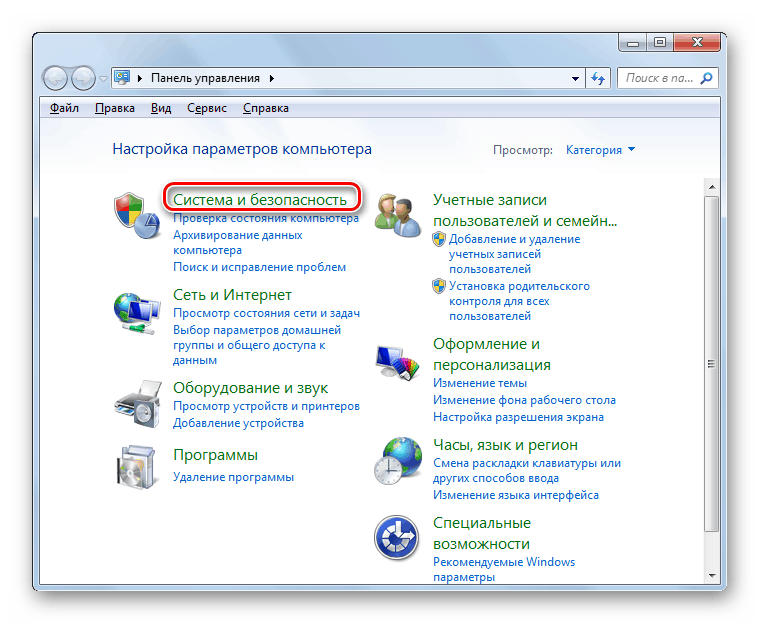
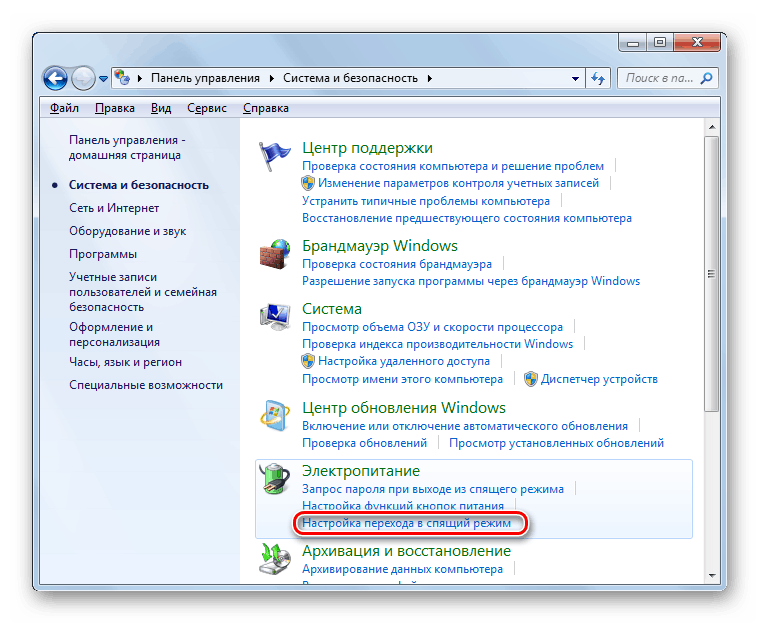
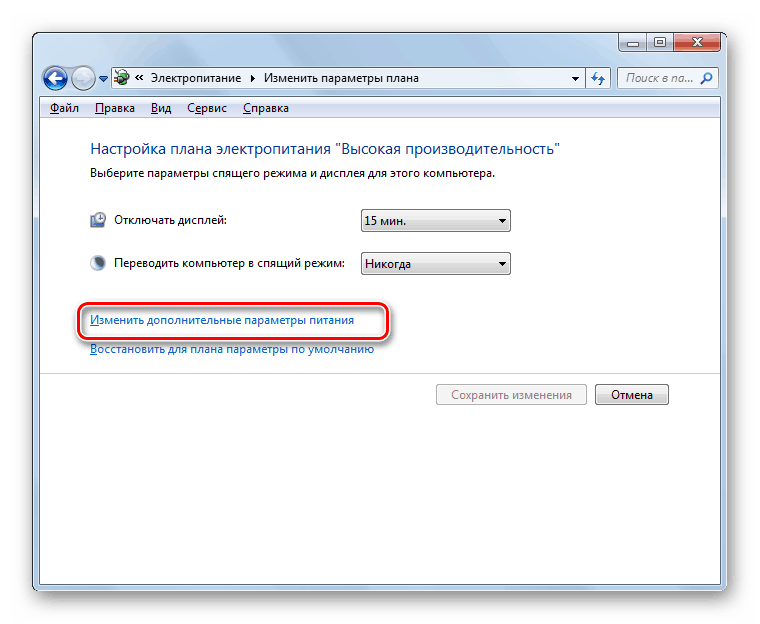
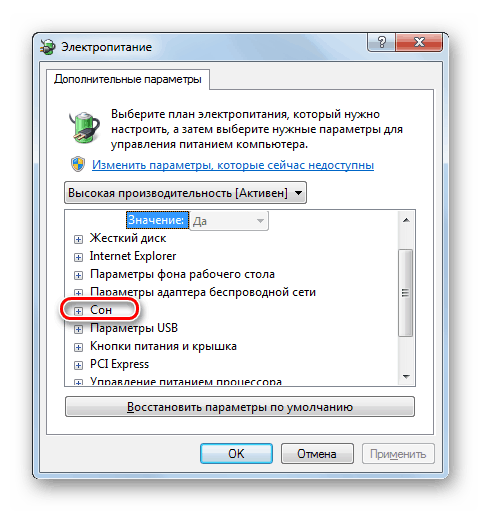
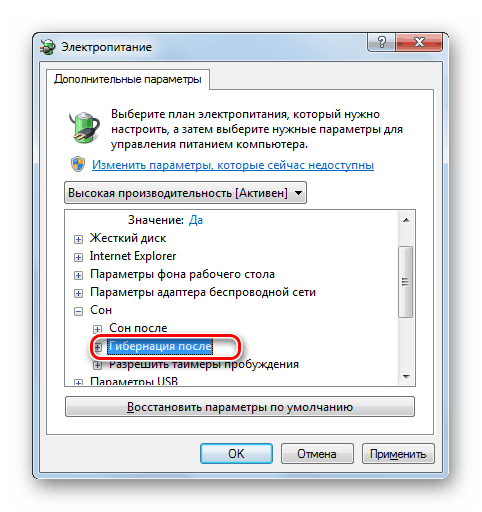
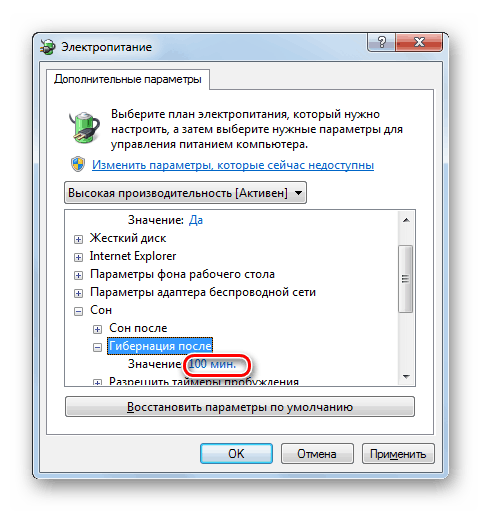
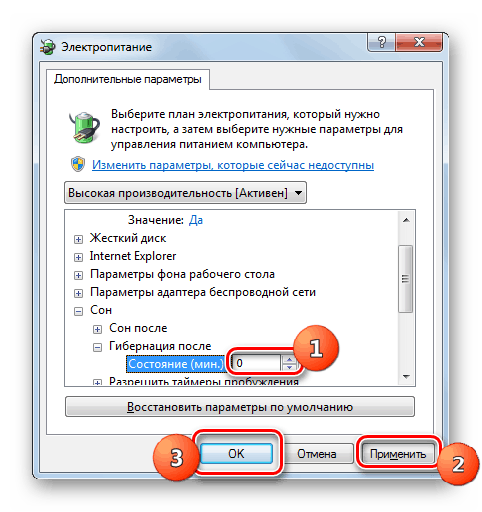

Metóda 2: "Príkazový riadok"
Problém, ktorý skúmame, možno vyriešiť zadaním príkazu do príkazového riadku . Po prvé, ako v predchádzajúcej metóde, je nutné vypnúť režim hibernácie prostredníctvom nastavení napájania. Ďalšie kroky sú popísané nižšie.
- Kliknite na tlačidlo "Štart" a prejdite na "Všetky programy" .
- Prejdite do adresára "Štandard" .
- Medzi prvkami umiestnenými v ňom nezabudnite nájsť objekt "Príkazový riadok" . Po kliknutí na ňu pravým tlačidlom myši v zobrazenej kontextovej ponuke vyberte metódu spustenia s oprávneniami správcu.
- Spustí sa " príkazový riadok" , do ktorého shell musíte riadiť príkaz, ktorý bol predtým zadaný do okna "Spustiť" :
powercfg -h offPo zadaní použite Enter .
- Ak chcete dokončiť vymazanie súboru ako v predchádzajúcom prípade, je potrebné reštartovať počítač.
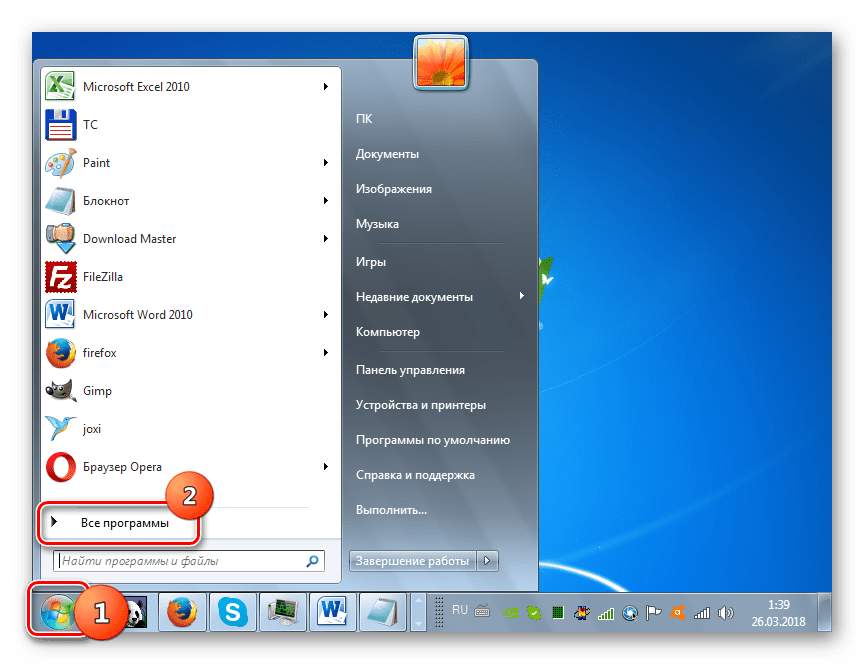
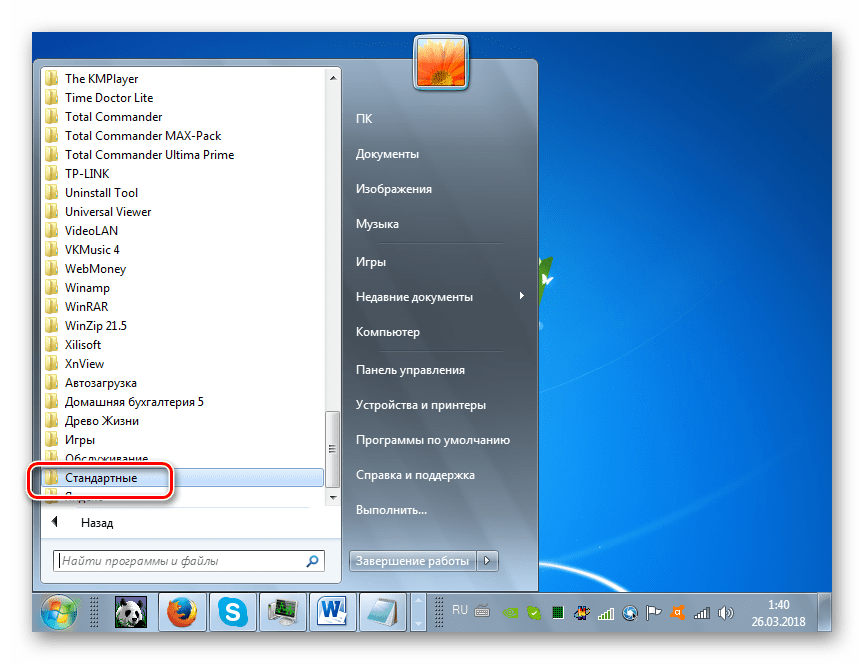
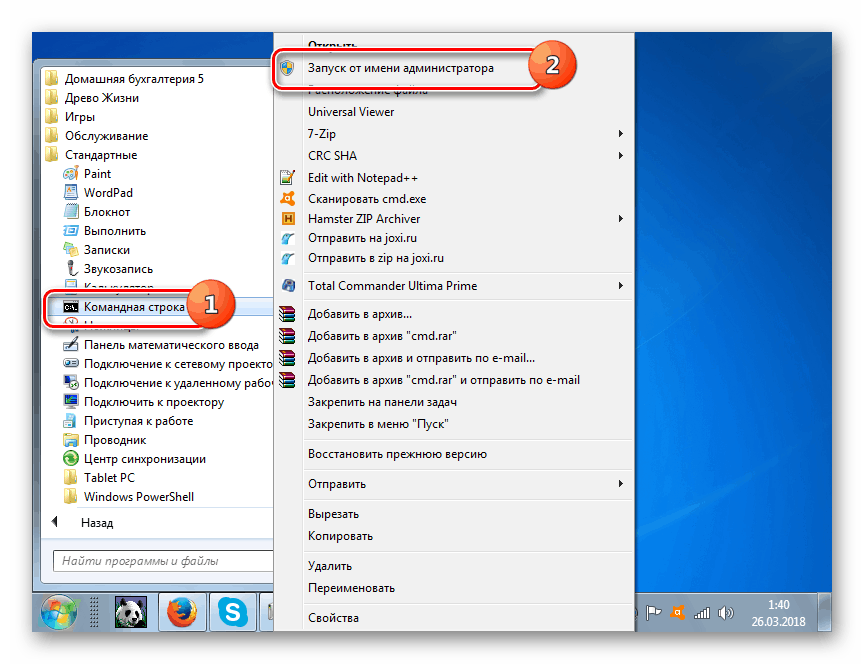
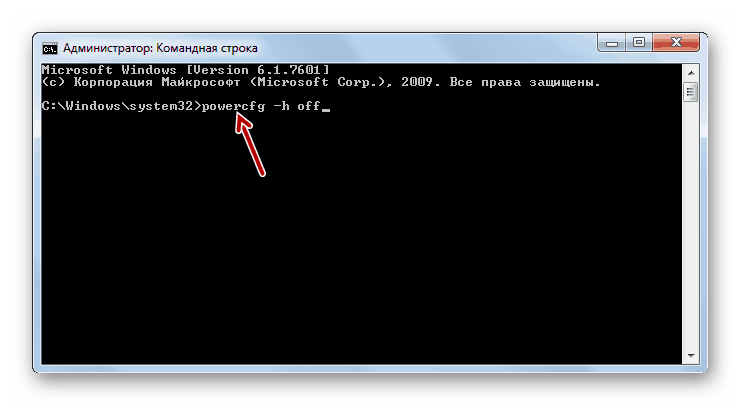
poučenie: Aktivácia "príkazového riadku"
Metóda 3: Editor databázy Registry
Jediný z existujúcich spôsobov na odstránenie súboru hiberfil.sys, ktorý nevyžaduje predbežnú deaktiváciu režimu hibernácie, sa vykonáva úpravou databázy Registry. Ale táto možnosť je najrizikovejšou zo všetkých vyššie uvedených, a preto pred jej implementáciou sa určite obávajte vytvárania obnoviť body alebo záložnú kópiu Systém.
- Zavolajte okno Spustiť znova pomocou programu Win + R. Tentokrát ho musíte zadať:
regeditPotom, ako v predchádzajúcom prípade, musíte kliknúť na tlačidlo "OK" .
- Spustí sa "Editor databázy Registry" , v ľavom okne kliknite na názov časti "HKEY_LOCAL_MACHINE" .
- Prejdite do priečinka "SYSTEM" .
- Ďalej prejdite do adresára pod názvom "CurrentControlSet" .
- Tu by ste mali nájsť priečinok "Control" a zadajte ho.
- Nakoniec navštívte adresár "Power" . Teraz prejdite na pravej strane okna. Kliknite na parameter DWORD s názvom "HibernateEnabled" .
- Objaví sa zmena parametrov, v ktorej namiesto hodnoty "1" by ste mali dať "0" a kliknúť na "OK" .
- Po návrate do hlavného okna Editora databázy Registry kliknite na názov parametra "HiberFileSizePercent" .
- Tu tiež zmeniť existujúcu hodnotu na "0" a kliknite na "OK" . Preto sme vytvorili veľkosť súboru hiberfil.sys, ktorá sa rovná 0% hodnoty RAM, čo znamená, že bola zničená.
- Aby sa zmeny stali účinnými, ako v predchádzajúcich prípadoch zostáva iba reštart počítača. Po opätovnom zapnutí sa súbor hiberfil.sys na pevnom disku nenájde.

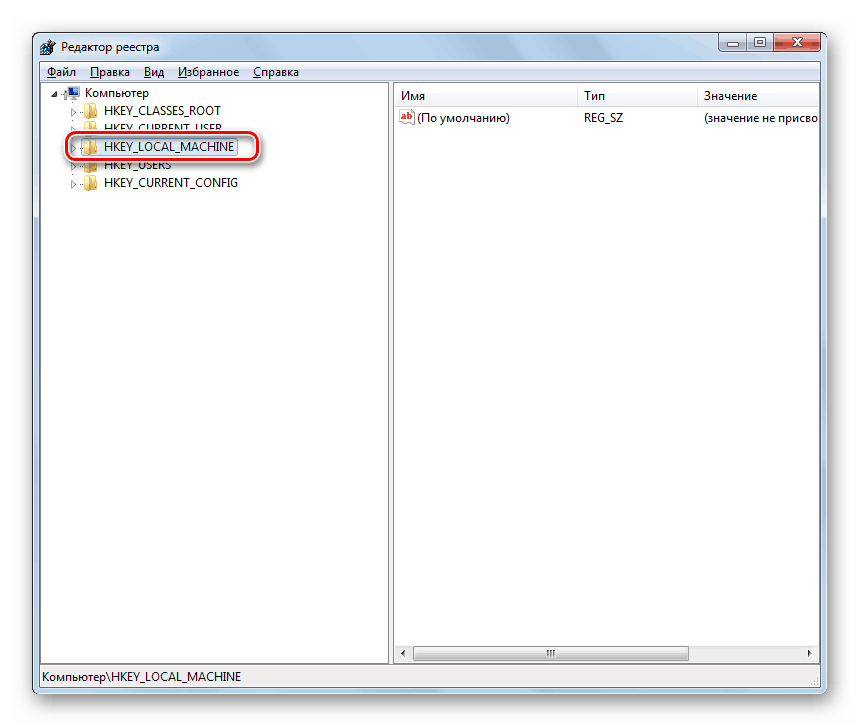
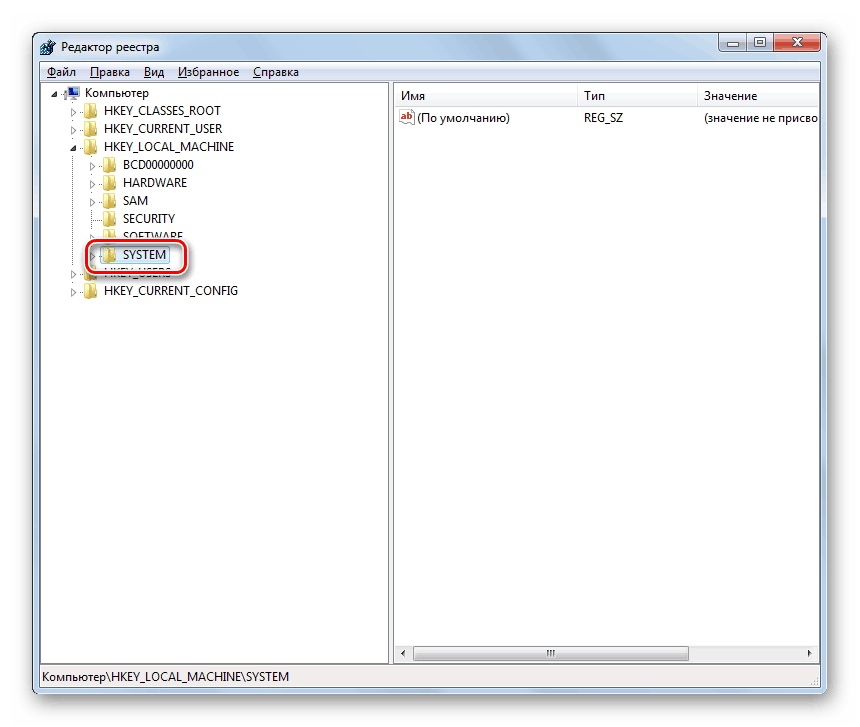
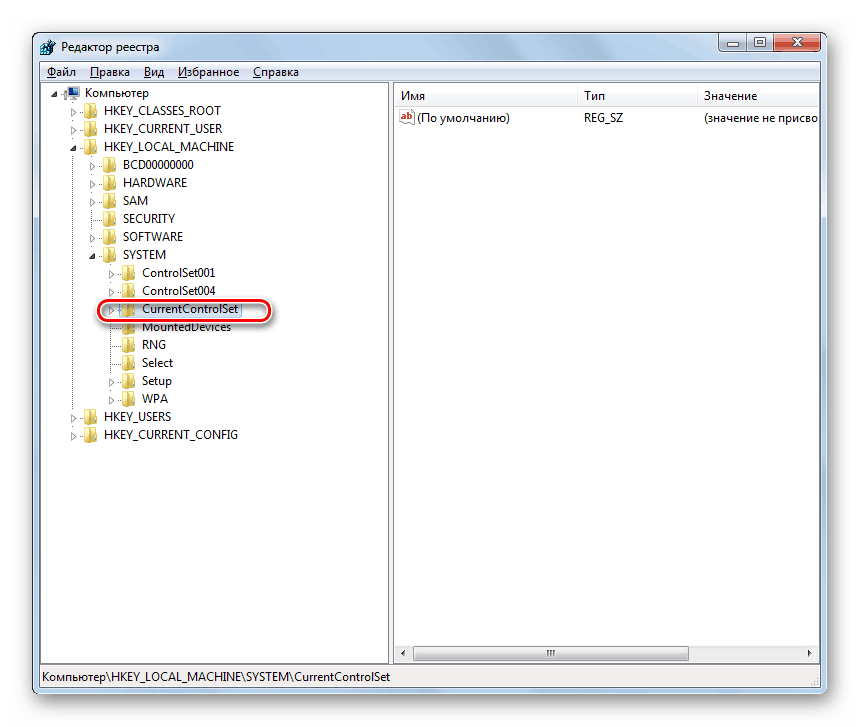
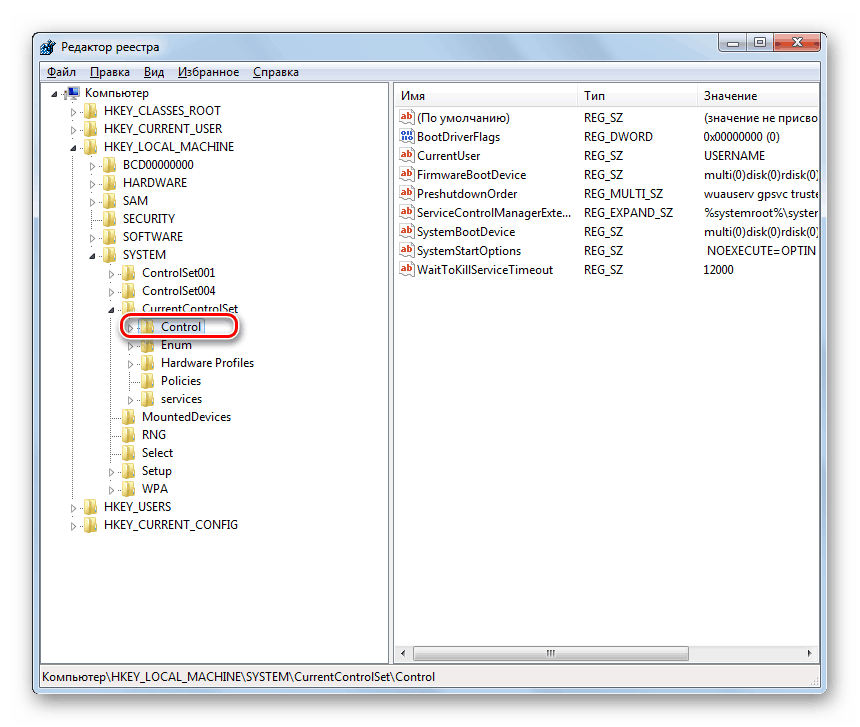
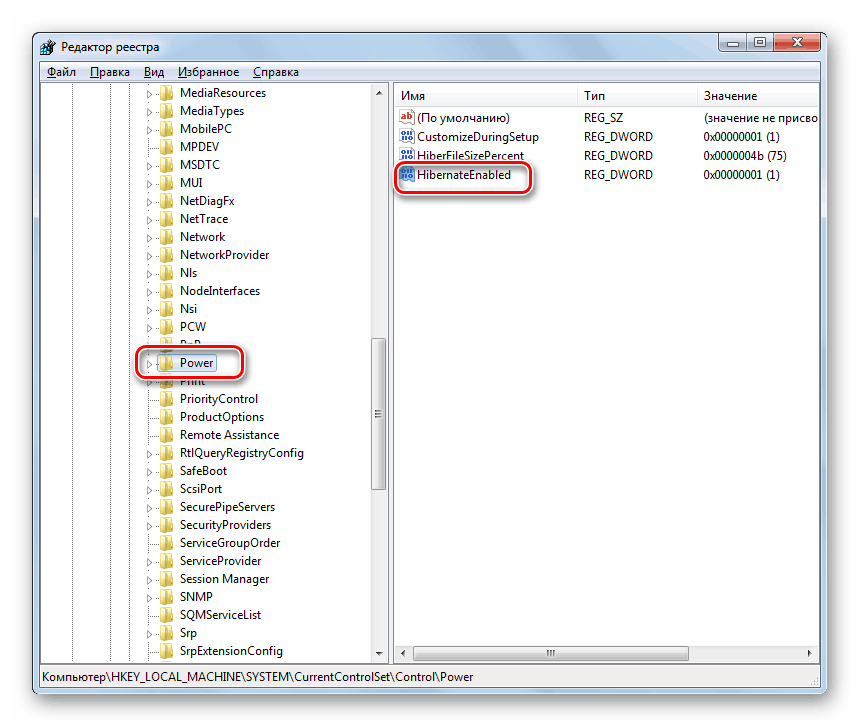

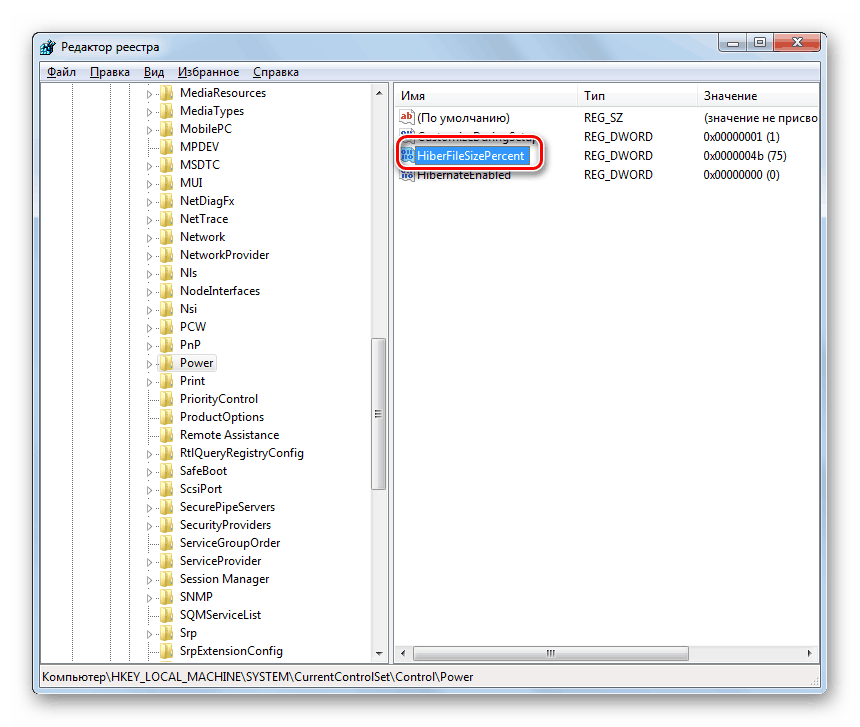
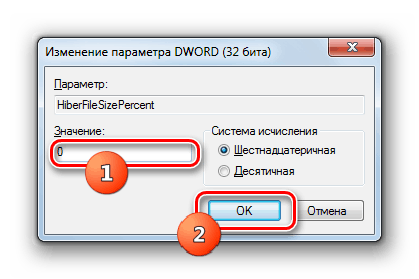
Ako môžete vidieť, sú tri spôsoby, ako odstrániť súbor hiberfil.sys. Dve z nich vyžadujú predbežnú deaktiváciu režimu hibernácie. Tieto možnosti sa implementujú zadaním príkazu v okne "Spustiť" alebo "Príkazový riadok" . Posledná metóda, ktorá umožňuje úpravu databázy Registry, môže byť implementovaná aj bez splnenia podmienky vypnutia hibernácie. Jeho použitie je však spojené so zvýšeným rizikom, rovnako ako s akoukoľvek inou prácou v Editori databázy Registry , a preto odporúčame jeho použitie len vtedy, ak ostatné dve metódy z nejakého dôvodu nepriniesli očakávaný výsledok.
